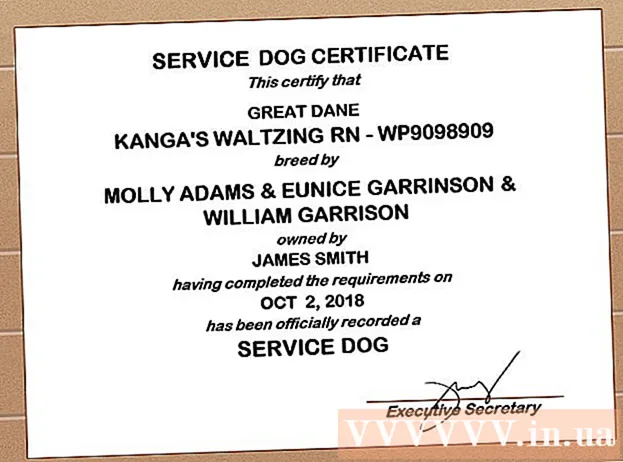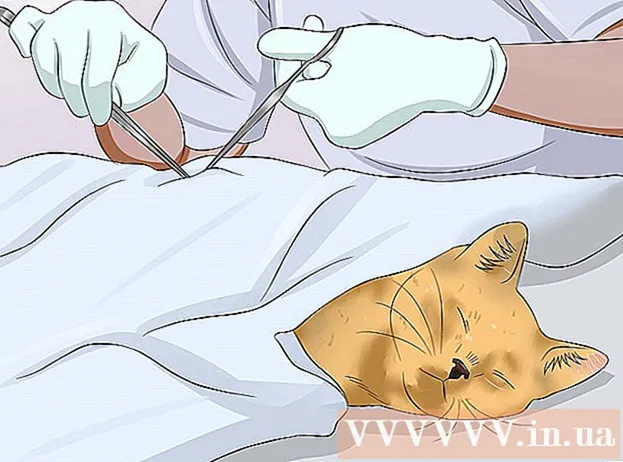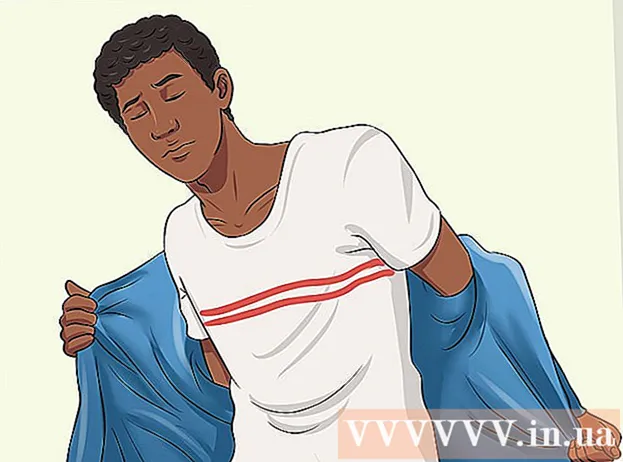Författare:
Gregory Harris
Skapelsedatum:
16 April 2021
Uppdatera Datum:
26 Juni 2024

Innehåll
Få allt att glittra! Efter att ha läst den här artikeln lär du dig hur du använder glittereffekten för bilder och texter med Photoshop.
Steg
 1 Skapa ett nytt dokument. Ställ in bredden och höjden till 1500x1500 pixlar och ställ in upplösningen till 300. Ta valfri grå färg från paletten och lägg till ett nytt lager på lagerpanelen.
1 Skapa ett nytt dokument. Ställ in bredden och höjden till 1500x1500 pixlar och ställ in upplösningen till 300. Ta valfri grå färg från paletten och lägg till ett nytt lager på lagerpanelen.  2 Fyll det nya lagret med grått. Innan du gör detta, tryck på X på tangentbordet för att skicka den grå färgen till bakgrunden. För att fylla lagret, tryck på Ctrl + Backspace.
2 Fyll det nya lagret med grått. Innan du gör detta, tryck på X på tangentbordet för att skicka den grå färgen till bakgrunden. För att fylla lagret, tryck på Ctrl + Backspace. - Du kan byta namn på lagret eller låta allt vara som det är.
 3 Låt oss filtrera lagret för att skapa en gnistrande effekt. Ta lagret framåt igen med X -knappen. Gå sedan till Filter> Textur> Korn för att applicera det första filtret. Ställ in filterintensiteten på 60, kontrast till 50 och skriv till Sprinkles.
3 Låt oss filtrera lagret för att skapa en gnistrande effekt. Ta lagret framåt igen med X -knappen. Gå sedan till Filter> Textur> Korn för att applicera det första filtret. Ställ in filterintensiteten på 60, kontrast till 50 och skriv till Sprinkles.  4 Applicera ett andra filter genom att gå till Filter> Pixelat> Kristallisera. Justera filtret till 3-5% beroende på hur fint glitteret ska vara.
4 Applicera ett andra filter genom att gå till Filter> Pixelat> Kristallisera. Justera filtret till 3-5% beroende på hur fint glitteret ska vara.  5 Efter applicering av filtren, kopiera lagret och ändra dess tillstånd till Multiplicera. Rotera det kopierade lagret med Ctrl + T -kombinationen, som roterar lagret 180 grader.
5 Efter applicering av filtren, kopiera lagret och ändra dess tillstånd till Multiplicera. Rotera det kopierade lagret med Ctrl + T -kombinationen, som roterar lagret 180 grader.  6 Upprepa föregående steg igen. Du bör ha tre lager - det ursprungliga och två kopierade.
6 Upprepa föregående steg igen. Du bör ha tre lager - det ursprungliga och två kopierade.  7 Anslut de tre lagren. Välj dem och tryck på Ctrl + E.
7 Anslut de tre lagren. Välj dem och tryck på Ctrl + E. 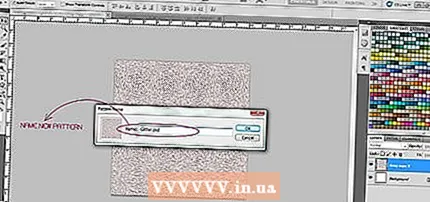 8 Nu kan du lägga till din nya effekt i biblioteket. För att göra detta, gå till Redigera> Definiera mönster och namnge den nya effekten.
8 Nu kan du lägga till din nya effekt i biblioteket. För att göra detta, gå till Redigera> Definiera mönster och namnge den nya effekten.  9 När du har lagt till effekten i biblioteket lägger du till den i textläge också. Öppna din textredigerare och välj valfritt typsnitt.
9 När du har lagt till effekten i biblioteket lägger du till den i textläge också. Öppna din textredigerare och välj valfritt typsnitt.  10 För att tillämpa en ny effekt, högerklicka på lagerpanelen. Klicka på Blandningsalternativ för att få fram en dialogruta. Klicka på dialogrutan och på Mönsteröverlägg, välj sedan den resulterande effekten.
10 För att tillämpa en ny effekt, högerklicka på lagerpanelen. Klicka på Blandningsalternativ för att få fram en dialogruta. Klicka på dialogrutan och på Mönsteröverlägg, välj sedan den resulterande effekten. 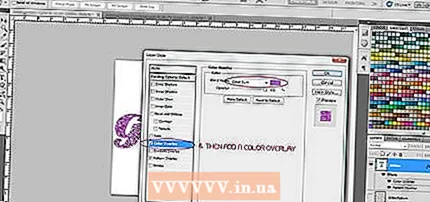 11 För att färga in den nya effekten, klicka på Färgöverlägget och välj vilken färg du vill. Ändra färgöverlägget till färgbränning.
11 För att färga in den nya effekten, klicka på Färgöverlägget och välj vilken färg du vill. Ändra färgöverlägget till färgbränning.  12 Du är färdig.
12 Du är färdig.- 13